Přidání obsahu do správy zdrojového kódu
Toto téma vysvětluje, jak přidat obsah do správy zdrojového kódu v Team Foundation Serveru (TFS) 2010. Popisuje, jak přidat řešení a projekty do týmového projektu v TFS, a vysvětluje, jak přidat externí závislosti, jako jsou architektury nebo sestavení, do správy zdrojového kódu.
Toto téma je součástí řady kurzů založených na požadavcích na podnikové nasazení fiktivní společnosti s názvem Fabrikam, Inc. Tato série kurzů používá ukázkové řešení – řešení Contact Manager – k reprezentaci webové aplikace s realistickou úrovní složitosti, včetně aplikace ASP.NET MVC 3, služby Windows Communication Foundation (WCF) a databázového projektu.
Přehled úkolů
Ve většině případů by každý člen vývojářského týmu měl mít možnost přidávat obsah do správy zdrojového kódu. Pokud chcete přidat řešení do správy zdrojového kódu v sadě TFS, budete muset provést tyto kroky vysoké úrovně:
- Připojte se k týmovém projektu.
- Namapujte strukturu složek týmového projektu na serveru na strukturu složek v místním počítači.
- Přidejte řešení a jeho obsah do správy zdrojového kódu.
- Přidejte všechny externí závislosti do správy zdrojového kódu.
V tomto tématu se dozvíte, jak tyto postupy provést.
Úkoly a návody v tomto tématu předpokládají, že jste už vytvořili nový týmový projekt TFS pro správu obsahu. Další informace o vytvoření nového týmového projektu najdete v tématu Vytvoření týmového projektu v TFS.
Kdo tyto postupy provádí?
Ve většině případů by každý člen vývojářského týmu měl mít možnost přidávat a upravovat obsah v rámci konkrétních týmových projektů.
Připojení k týmovém projektu a vytvoření mapování složek
Než přidáte jakýkoli obsah do správy zdrojového kódu, musíte se připojit k týmovém projektu a vytvořit mapování mezi strukturou složek na serveru a systémem souborů na místním počítači.
Připojení k týmovém projektu a mapování místní cesty
Na pracovní stanici pro vývojáře otevřete Visual Studio 2010.
V sadě Visual Studio v nabídce Tým klikněte na Připojit k Team Foundation Serveru.
Poznámka
Pokud jste už nakonfigurovali připojení k serveru TFS, můžete vynechat kroky 3 až 6.
V dialogovém okně Připojení k týmovým projektům klikněte na Servery.
V dialogovém okně Přidat nebo odebrat Team Foundation Server klikněte na Přidat.
V dialogovém okně Přidat Team Foundation Server zadejte podrobnosti o instanci TFS a klikněte na OK.
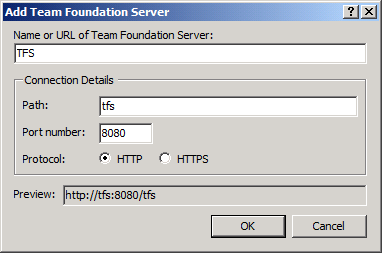
V dialogovém okně Přidat nebo odebrat Team Foundation Server klikněte na Zavřít.
V dialogovém okně Připojit k týmovým projektům vyberte instanci TFS, ke které se chcete připojit, vyberte kolekci týmových projektů, vyberte týmový projekt, do kterého chcete přidat, a klikněte na Připojit.
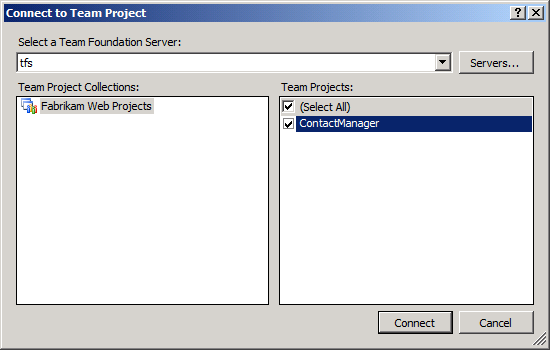
V okně Team Explorer rozbalte týmový projekt a poklikejte na Správa zdrojového kódu.
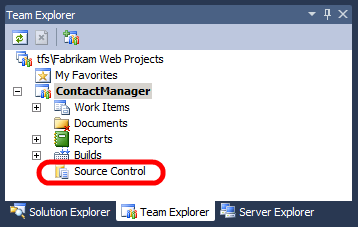
Na kartě Průzkumník správy zdrojového kódu klikněte na Nenamapováno.
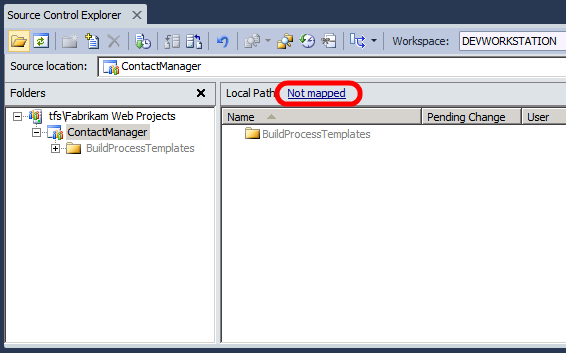
V dialogovém okně Mapa v poli Místní složka vyhledejte (nebo vytvořte) místní složku, která bude fungovat jako kořenová složka pro týmový projekt, a potom klikněte na Mapovat.
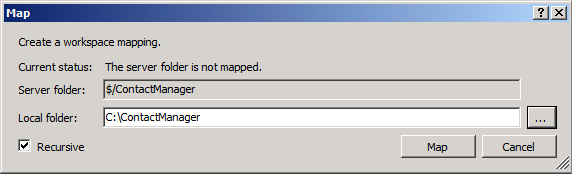
Po zobrazení výzvy ke stažení zdrojových souborů klikněte na Ano.
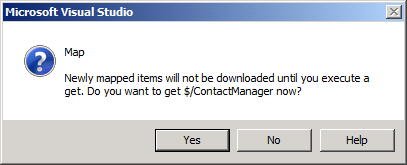
V tomto okamžiku jste namapovali složku na straně serveru pro týmový projekt na místní složku na vaší vývojářské pracovní stanici. Stáhli jste také veškerý existující obsah z týmového projektu do místní struktury složek. Teď můžete začít přidávat vlastní obsah do správy zdrojového kódu.
Přidání projektů a řešení do správy zdrojového kódu
Pokud chcete přidat projekty a řešení do správy zdrojového kódu, musíte je nejdřív přesunout do mapované složky pro týmový projekt na místním počítači. Potom můžete vrátit obsah se změnami a synchronizovat doplňky se serverem.
Přidání projektů do správy zdrojového kódu
Na pracovní stanici pro vývojáře přesuňte projekty a řešení do vhodného umístění ve struktuře mapovaných složek pro týmový projekt.
Poznámka
Mnoho organizací bude mít upřednostňovaný přístup k uspořádání projektů a řešení ve správě zdrojového kódu. Pokyny k strukturování složek najdete v tématu Postupy: Struktura složek správy zdrojového kódu na Team Foundation Serveru.
Otevřete řešení v sadě Visual Studio 2010.
V okně Průzkumník řešení klikněte pravým tlačítkem na řešení a potom klikněte na Přidat řešení do správy zdrojového kódu.
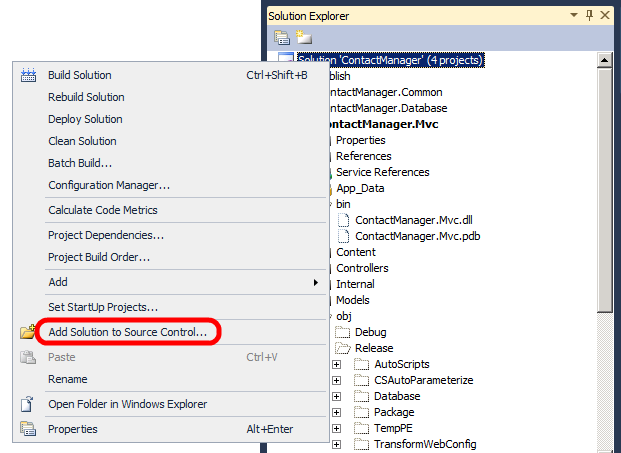
Poznámka
V některých případech může být v závislosti na tom, jak vaše organizace ráda strukturuje obsah v sadě TFS, potřeba přidat projekty do správy zdrojového kódu jednotlivě, abyste měli podrobnější kontrolu nad uspořádáním zdrojového kódu.
Ověřte, že karta Průzkumník správy zdrojového kódu zobrazuje obsah, který jste přidali do struktury složek serveru pro týmový projekt.
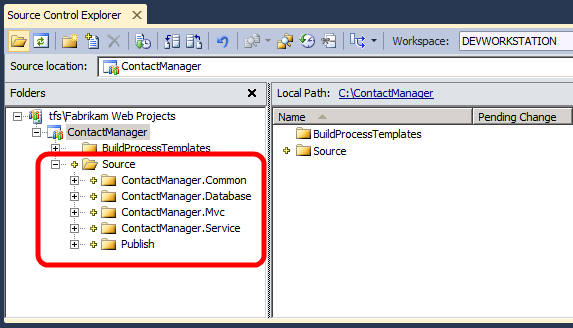
Poznámka
Na kartě Průzkumník správy zdrojového kódu se zobrazí váš obsah bez dalších výzev, protože jste přidali řešení do mapované složky v místním systému souborů. Pokud se vaše řešení nacházelo v nenamapované umístění, zobrazí se výzva k zadání umístění složek v sadě TFS i v místním systému souborů.
Na kartě Průzkumník správy zdrojového kódu klikněte v podokně Složky pravým tlačítkem na týmový projekt (například ContactManager) a potom klikněte na Check In Čekající změny.
V dialogovém okně Check In – zdrojové soubory zadejte komentář a klikněte na Check In.
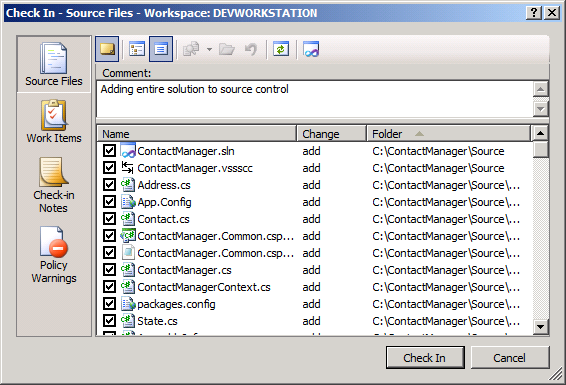
V tomto okamžiku jste přidali řešení do správy zdrojového kódu v sadě TFS.
Přidání externích závislostí do správy zdrojového kódu
Když do správy zdrojového kódu přidáte projekt nebo řešení, přidají se také všechny soubory a složky v rámci projektu nebo řešení. V mnoha případech ale projekty a řešení také spoléhají na externí závislosti, jako jsou místní sestavení, aby fungovaly správně. Všechny takové prostředky musíte přidat do správy zdrojového kódu, aby týmové sestavení i ostatní členové vývojářského týmu mohli úspěšně sestavit váš kód.
Například struktura složek pro ukázkové řešení Správce kontaktů obsahuje složku s názvem packages. Obsahuje sestavení a různé podpůrné prostředky pro ADO.NET Entity Framework 4.1. Složka packages není součástí řešení Správce kontaktů, ale řešení se bez ní úspěšně sestaví. Pokud chcete povolit sestavení týmu pro sestavení řešení, musíte do správy zdrojového kódu přidat složku packages.
Poznámka
Zahrnutí složky packages je typické pro to, co se stane, když do řešení přidáte Entity Framework nebo podobné prostředky pomocí rozšíření NuGet pro Visual Studio 2010.
Přidání neprojektového obsahu do správy zdrojového kódu
Ujistěte se, že položky, které chcete přidat (například složka packages), jsou ve vhodném umístění v rámci mapované složky v místním systému souborů.
V sadě Visual Studio 2010 v okně Team Explorer rozbalte svůj týmový projekt a potom poklikejte na Správa zdrojového kódu.
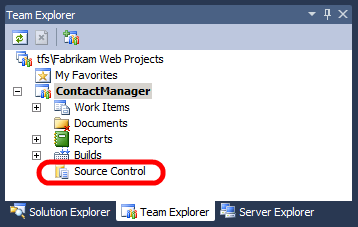
Na kartě Průzkumník správy zdrojového kódu v podokně Složky vyberte složku obsahující položku nebo položky, které chcete přidat.
Klikněte na tlačítko Přidat položky do složky .
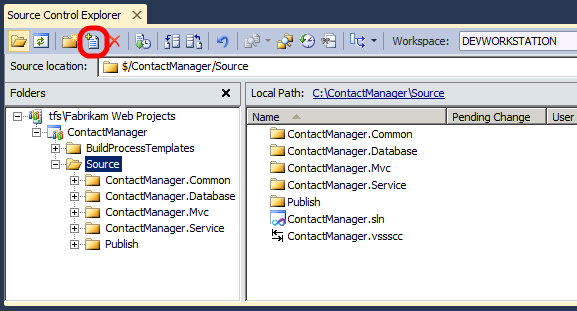
V dialogovém okně Přidat do správy zdrojového kódu vyberte složku nebo položky, které chcete přidat, a klikněte na Další.
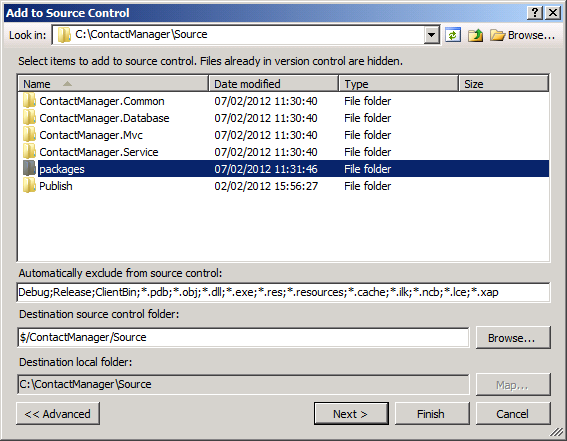
Na kartě Vyloučené položky vyberte všechny požadované položky, které byly automaticky vyloučeny (například sestavení) a potom klikněte na Zahrnout položky.
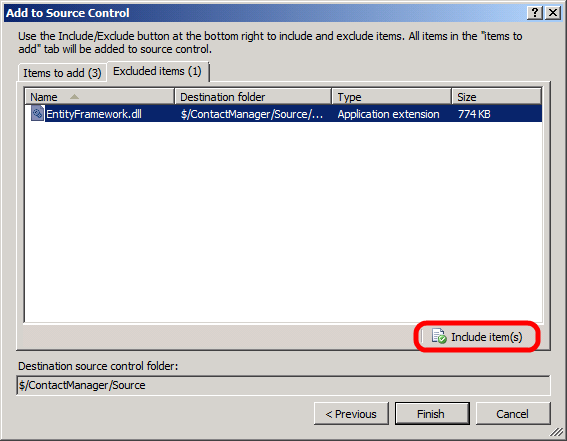
Na kartě Položky, které chcete přidat , ověřte, že jsou uvedené všechny soubory, které chcete zahrnout, a klikněte na Dokončit.
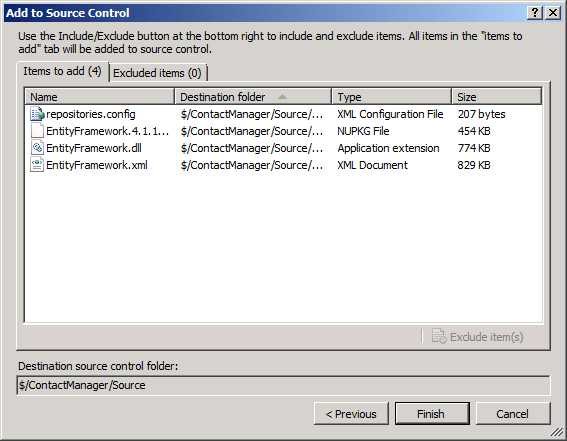
V okně Průzkumník správy zdrojového kódu klikněte na tlačítko Check In.

V dialogovém okně Check In – zdrojové soubory zadejte komentář a klikněte na Check In.
V tomto okamžiku jste přidali externí závislosti pro vaše řešení do správy zdrojového kódu.
Závěr
Toto téma popisuje, jak se připojit k týmovém projektu, namapovat strukturu složek a přidat obsah do správy zdrojového kódu. Další informace o tom, jak pracovat s položkami ve správě zdrojového kódu, najdete v tématu Použití správy verzí.
Další téma Konfigurace serveru sestavení TFS pro nasazení webu popisuje, jak připravit server týmového sestavení TFS na sestavení a nasazení vašeho řešení.
Další čtení
Podrobnější informace o práci se správou zdrojového kódu v sadě TFS najdete v tématu Použití správy verzí.